方法/步骤
1、使用快捷键(WIN+R)调出运行工具,然后再输入组策略命令(gpedit.msc)再点击确定。
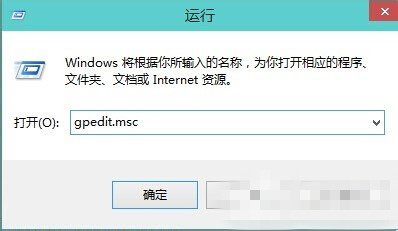
2、进入组策略在计算机配置下面的管理模板,Windows组件就可以看到Windows Defender这一样。
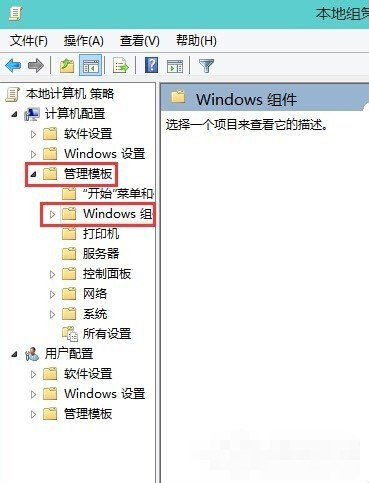
3、双击Windows Defender
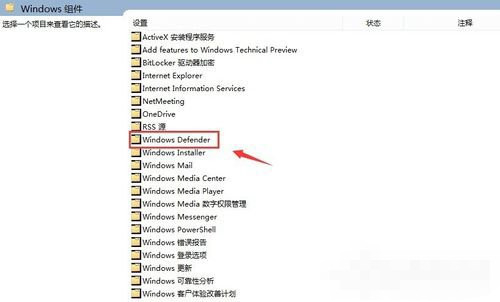
4、双击关闭Windows Defender
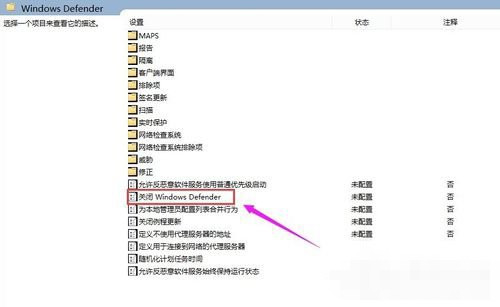
5、再选择启用,最后确定。
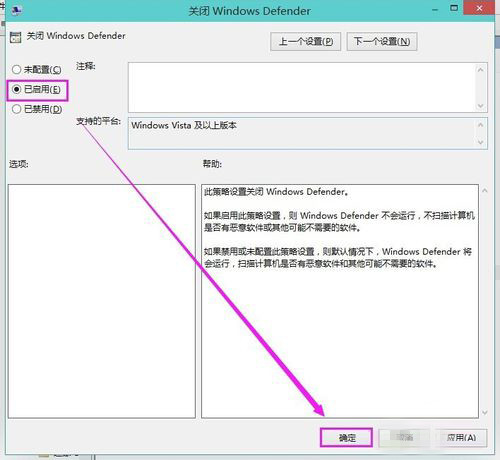
6、到控制面板中去运行一下Windows Defender试试,就会提示你此应用被组策略关闭,也就是说这个程序现在没有用了被关了。
在Win10系统中关闭Windows Defender服务的操作方法就为大家介绍完了,要是你也觉得Windows Defender占用空间的话,那么可以按照以上的步骤关闭,不过这里还是建议大家不要关闭Windows Defender服务。
